
Тёмный режим на сегодняшний день является одним из самых популярных функций интерфейса смартфонов.
«Тёмный режим» на разных устройствах носит разные названия, от «тёмной темы» до «ночного режима». И, как правило, настройки этих режимов имеют общие признаки: фон экрана чёрный или чёрно-синий, а цвет текста на нём белый или в светлых тонах.
Не миновала эта тенденция и мессенджер Telegram: в его настройках есть и «тёмная тема» и «ночная тема».
В чём польза включения тёмного режима на смартфонах?
Наиболее известное обоснованное преимущество тёмного режима заключается в том, что он экономит энергию на устройствах с OLED или AMOLED дисплеями, которыми оснащены большинство смартфонов корпорации Samsung. На OLED-панелях каждый пиксель подсвечивается индивидуально. Когда фон белый, все пиксели включены, и дисплей потребляет больше энергии. Когда пиксели чёрные или даже тёмно-серые, как в случае тёмного режима, потребляемая мощность дисплея естественным образом снижается.
Но эта способность энергосбережения в тёмном режиме ограничена OLED-экранами, потому что телефоны с ЖК-дисплеями или IPS-матрицами от этого режима экономию энергии не получат, так как на ЖК-экранах подсвечивается вся поверхность экрана равномерно.
Еще одна польза от тёмного режима заключается в том, что он отсекает вредный синий свет, или точнее свет УФ-диапазона. Исследования показали, что чрезмерное воздействие УФ-излучения может подавить секрецию мелатонина, гормона, важного для нормального сна в ночное время.
В чём отличие ночной темы от тёмной темы в настройках Telegram?
«Ночная тема», имеет чёрный фон экрана, в отличие от «Тёмной темы», где фон экрана, как правило, чёрно-серый или чёрно-синий. «Тёмная тема» носит более презентабельный характер и, предполагается, что она будет использоваться в любое время суток.
Ночную же тему удобно использовать именно в тёмное время суток, когда все спят и яркий экран смартфона мешает вашим близким. Также считается, что экран с чёрным фоном лучше фильтрует УФ-диапазон и бережёт глаза от воздействия синего света, который наиболее вреден в ночное время. Да и глаза меньше устают и быстро адаптируются в темноте, так как отсутствует поток яркого света с экрана телефона.
А как включить тёмный режим в Telegram-мессенджере на смартфоне Samsung?
Далее мы опишем порядок включения тёмного режима в Telegram на смартфонах Samsung Galaxy, где для удобства описания воспользуемся редакционным смартфоном Samsung Galaxy A50 с ОС Android 10.
Инструкция по включению тёмной темы и ночной темы в Telegram.
1. Запускаем приложение Telegram с рабочего экрана.
На основной странице мессенджера открываем основное меню, нажав на значок «Три линии» вверху экрана.
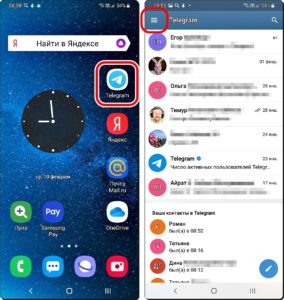
2. В открывшемся меню нужно выбрать пункт «Настройки».
Далее в разделе «Настройки» нужно открыть подраздел «Настройки чатов».
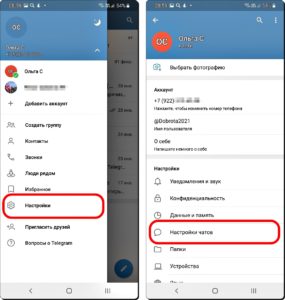
3. Подраздел «Настройки чатов» имеет готовые настройки следующих тем: Классическая; Дневная; Тёмная; Ночная; Холодная.
Включение «Тёмной темы»:
Для включения тёмной темы нужно в «Настройках чатов» в разделе «Цветная тема» коснуться картинки «Тёмная».
После этого тёмная тема будет сразу установлена и фон экрана окрасится в чёрно-серый цвет.
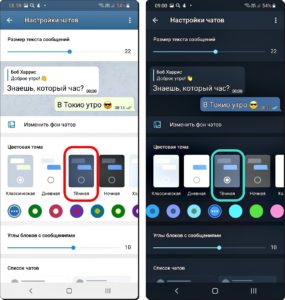
4. Включение и настройка «Ночной темы»:
Для включения ночной темы нужно в «Настройках чатов» в разделе «Цветная тема» коснуться картинки «Ночная».
После этого тёмная тема будет сразу установлена и фон экрана окрасится в радикально чёрный цвет.
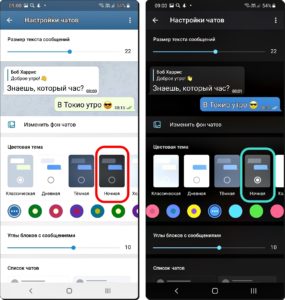
Для настройки ночной темы в этом же разделе «Настройках чатов» в его подразделе «Настройки» нажать на текст название пункта «Настроить ночную тему».
Настройки ночной темы состоят из четырёх позиций: Не использовать; По расписанию; Адаптивная; Использовать настройки системы.
Активируя один из этих пунктов настройки ночной темы, вы можете настроить время включения этого режима по своему усмотрению, либо автоматическое включение в тёмное время суток или же включение в соответствии с общими настройками смартфона.
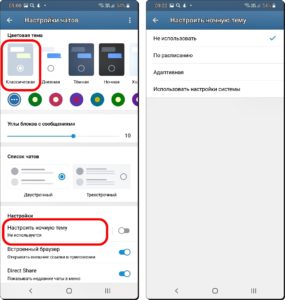
5. Для восстановления прежней светлой темы в мессенджере нужно в «Настройках чатов» в разделе «Цветная тема» коснуться картинки «Классическая».
Статьи по данной теме для смартфонов Samsung: Насколько полезен тёмный режим на смартфонах Как включить тёмный режим на смартфоне Samsung. Как включить Тёмный режим в браузерах на смартфоне Samsung.








